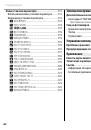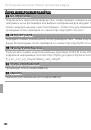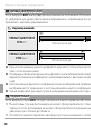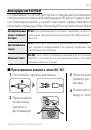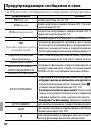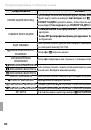RU
BL00004694-700
XQ2
DIGITAL CAMERA
Руководство пользователя
Благодарим вас за приобрете-
ние данного изделия. В данном
руководстве описывается, как
пользоваться цифровой фото-
камерой FUJIFILM и прилагае-
мым программным обеспече-
нием. Внимательно прочтите
и поймите содержание руко-
водства и предупреждения в
разделе “В целях безопасности”
(
P
ii), прежде чем начать рабо-
тать с фотокамерой.
Чтобы получить сведения о сопутствующих изделиях, посетите нашу
страницу
http://www.fujifilm.com/products/digital_cameras/index.html
Перед началом работы
Первые шаги
Основные функции фотосъемки
и просмотра кадров
Более подробно о фотосъемке
Более подробно о просмотре
снимковa
Беспроводные сети
Видеофрагменты
Подключения
Меню
Технические примечания
Устранение неполадок
Приложение